Comment changer l'icône de l'application Instagram dans iOS et Android
Ce qu'il faut savoir
- Déroulez du haut de l'écran Paramètres jusqu'à ce que vous voyiez une chaîne d'emojis. Sélectionnez une icône sur l'écran suivant > Ajouter.
- Pour son 10e anniversaire, Instagram a publié un pack d'icônes de ses anciens logos, y compris l'appareil photo marron et une icône de nom de code de pré-lancement.
Cet article explique comment remplacer l'icône de l'application Instagram sur les smartphones Android et iOS par l'une de ses anciennes versions.
Comment changer les icônes de vos applications sur Android et iOS
Les instructions sont les mêmes pour Android et iOS, mais les icônes sont un peu différentes. Voici comment changer l'icône de l'application Instagram.
Ouvrez l'application Instagram.
Appuyez sur l'icône de votre profil en bas à droite.
Appuyez sur l'icône de menu à trois lignes en haut à droite.
-
Sélectionner Paramètres.

Tirez vers le bas depuis le haut de l'écran (défilement vers le haut).
Continuez à tirer jusqu'à ce que vous voyiez une chaîne d'émojis. (Cela peut prendre quelques essais.)
-
Lorsque vous réussissez, vous accédez à la page avec toutes les anciennes icônes disponibles (avec des confettis volant partout).
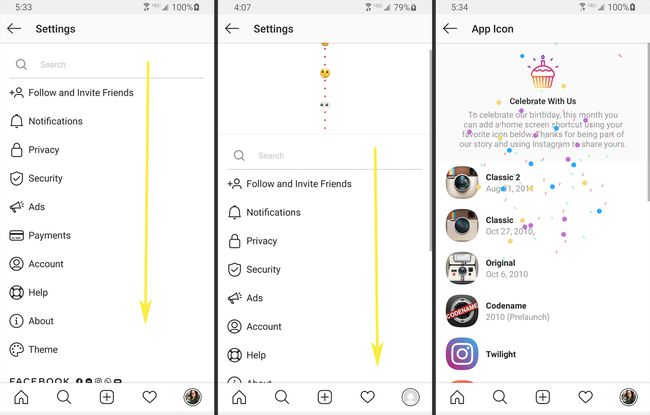
Sélectionnez une icône.
-
Robinet Ajouter.

-
Les icônes sont différentes sur Android vs. iOS. Les utilisateurs d'Android obtiennent un raccourci vers Instagram, il y a donc un petit carré de l'icône actuelle qui le recouvre. Sur iOS, vous verrez une icône différente, sans superposition.
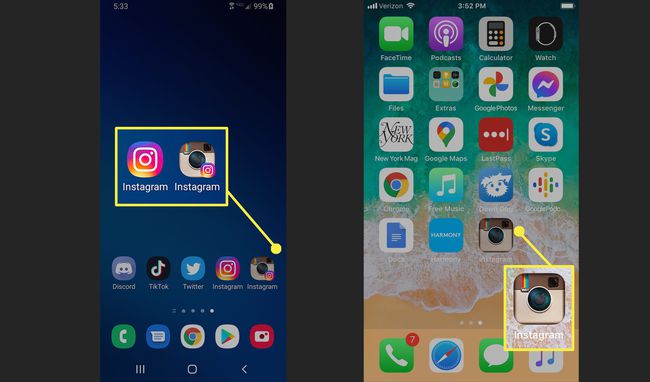
À gauche: écran d'accueil Android; À droite: écran d'accueil de l'iPhone. Répétez les étapes ci-dessus si vous souhaitez essayer une autre icône.
Supprimer les icônes supplémentaires de votre écran d'accueil Android
Si vous avez essayé plusieurs icônes de retour en arrière, vous devrez supprimer les icônes superflues de votre écran d'accueil. Sur un iPhone, l'icône que vous choisissez remplacera l'actuelle.
Sur Android, vous pouvez personnaliser vos écrans d'accueil, y compris l'ajout et la suppression d'applications.
Balayez vers l'écran d'accueil avec l'icône que vous souhaitez supprimer.
Appuyez et maintenez l'application.
Robinet Supprimer de la maison.
